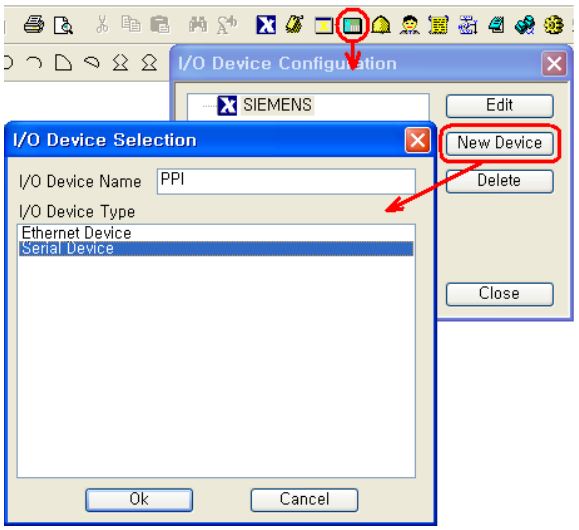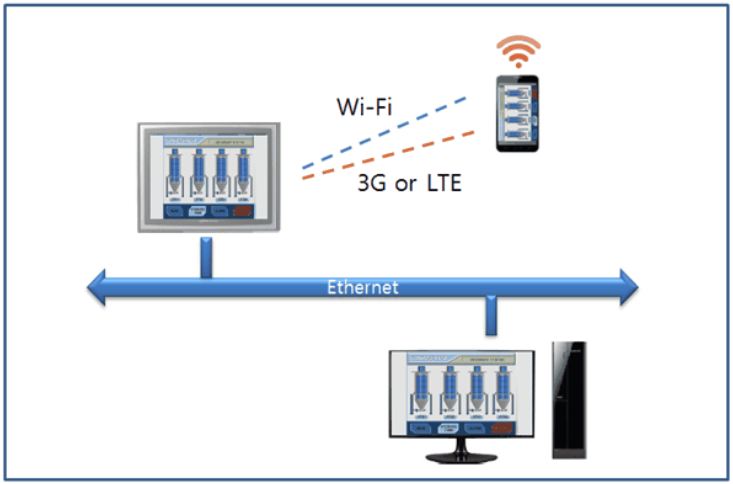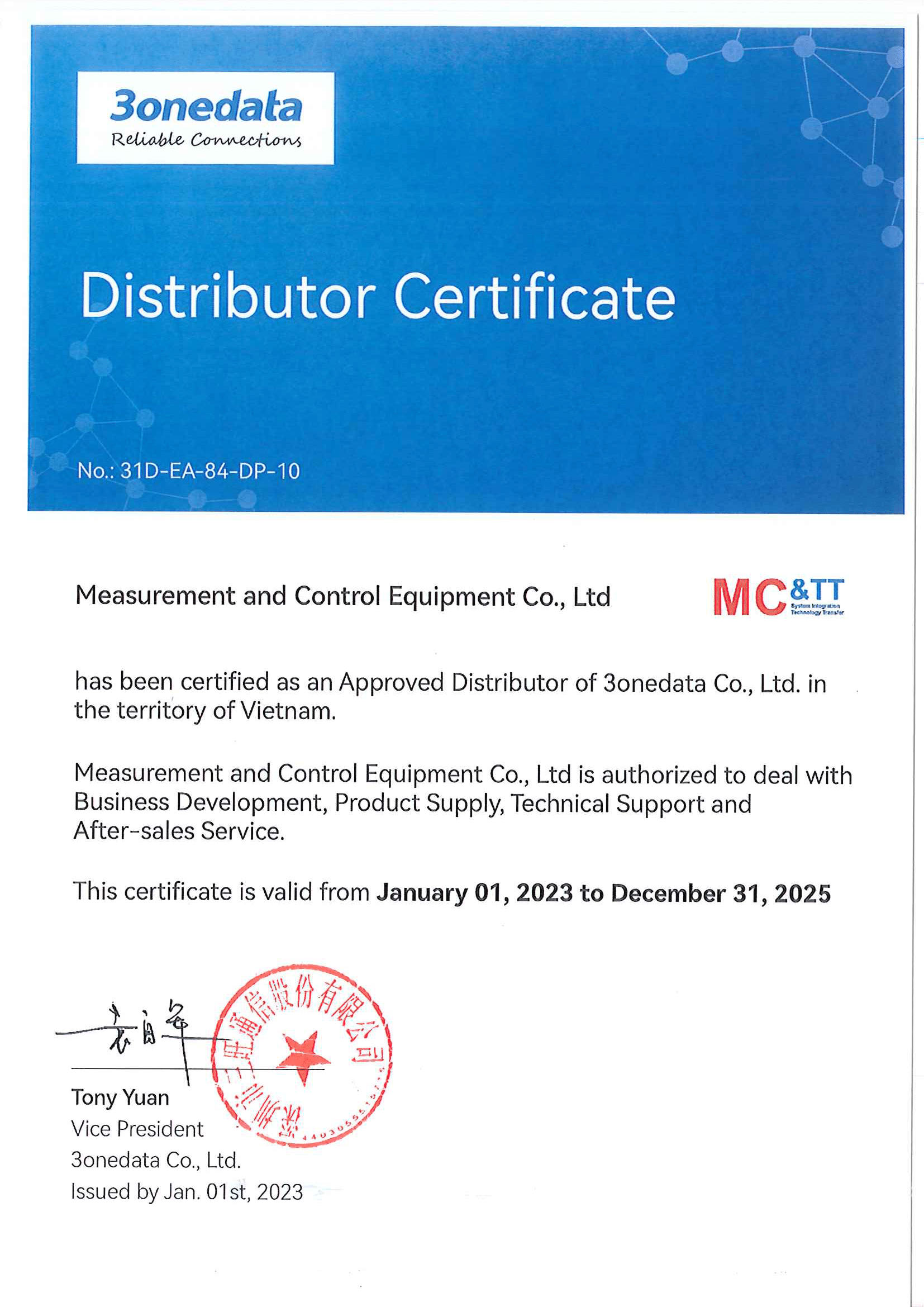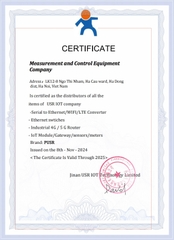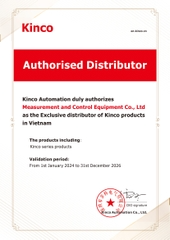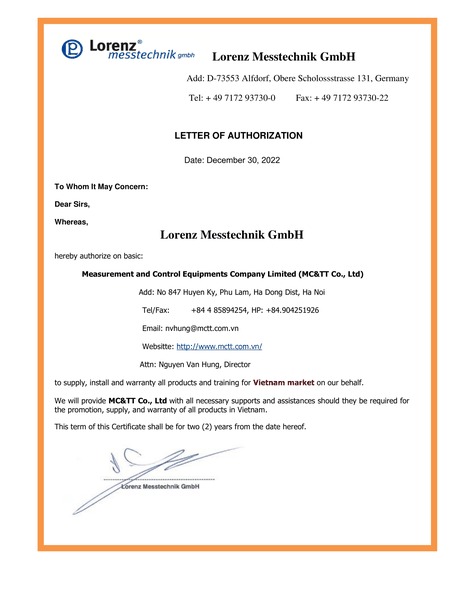PPTP là gì? Cấu hình VPN PPTP cho router công nghiệp LTE F3436
Chia sẻPPTP là gì?
PPTP là một giao thức VPN, được giới thiệu lần đầu vào năm 1995, mặc dù nó đã được bắt đầu phát triển trước đó 10 năm. Point-to-Point Tunneling Protocol được cải thiện dựa trên tiêu chuẩn PPP trước đó. Giao thức PPP trước đó thì bị thiếu một thiếu tính năng quan trọng là tunneling. Ban đầu, Point-to-Point Tunneling Protocol chỉ như là một triển khai giao thức trong hệ thống Windows. Nhưng dẫn dần đã nhanh chóng trở thành một giao thức VPN phổ biến, hiện đã có mặt trên nhiều nền tảng khác nhau.
Hỗ trợ PPTP VPN là gì?
PPTP VPN dùng để chỉ các nhà cung cấp VPN cho phép người dùng truy cập vào kết nối Point-to-Point Tunneling Protocol khi sử dụng dịch vụ của họ. Thông thường khi đăng ký VPN, bạn có thể chọn loại kết nối mà bạn muốn sử dụng (trong trường hợp này là PPTP) trước khi kết nối với một trong các server của nhà cung cấp VPN.

Tuy nhiên, hãy cẩn thận với các nhà cung cấp VPN chỉ cung cấp một mình kết nối PPTP. Vì giao thức VPN ngày nay không còn đáng tin cậy và an toàn như trước nữa, nên tốt nhất bạn nên có thêm các giao thức VPN khác khi sử dụng VPN trên internet.
Cấu hình VPN PPTP cho router công nghiệp LTE F3436
Bước 1: Đăng nhập vào trang cấu hình F3436
Xem hướng dẫn tại: Hướng dẫn cấu hình VPN cho router công nghiệp F3436
Bước 2: Cấu hình PPTP Client
- Chọn “VPN” –> PPTP
- Tích chọn Enable PPTP Client

- Server IP or DNS Name: nhập vào địa chỉ Public của mạng Server hoặc DNS Name
Để tìm Public IP ta có thể đăng nhập vào router tổng để xem hoặc lên trang https://www.whatismyip.com/ để xem
- Remote Subnet: nhập địa chỉ mạng của máy chủ PPTP
- Remote Subnet Mask: nhập mặt nạ mạng con của máy chủ PPTP
- User Name: nhập user name đăng kí giống bên Server
- Password: nhập password đăng kí giống bên Server
Bấm Save và Apply Settings
Bước 3: Cài đặt routing cho Client
Vào mục Setup –> Advanced Routing

- Route Name: đặt tên cho định tuyến
- Metric: 0-9999
- Destination LAN NET: địa chỉ mạng muốn đăng kí định tuyến tĩnh ( ở đây điền địa chỉ mạng nội bộ của Server)
- Subnet mask: mạng nạ mạng con của địa chỉ mạng đăng kí định tuyến ( ở đây Subnet Mask của Server)
- Gateway: ở đây điền địa chỉ của Server IP đã khai báo trước đó ở mục VPN.
Bấm Save và Apply Settings.
Kiểm tra trạng thái kết nối
Vào Status –> LAN

- Sau khi kết nối thành công, ta có thể ping từ Client đến Server và ngược lại
- Ping từ Client lên Server

- Ping từ Server đến Client